Nota
El acceso a esta página requiere autorización. Puede intentar iniciar sesión o cambiar directorios.
El acceso a esta página requiere autorización. Puede intentar cambiar los directorios.
Las filas de la parte de horas de un miembro del equipo se usan para capturar las horas que se dedican a tareas específicas del proyecto o en otras actividades que no son del proyecto, como el entrenamiento o las vacaciones. A veces, también puede resultar útil clasificar las horas relacionadas con la tarea de otras maneras. ¿Necesita un ejemplo?
Para configurar los elementos para capturar diferentes categorías de trabajo relacionado con tareas, puede crear clasificaciones de línea en Project Web App.
Creación de una clasificación de línea para clasificar el trabajo de tareas
En Project Web App, elija
 >Configuración de PWA.
>Configuración de PWA.En Administración de tareas y tiempo, elija Clasificaciones de línea.
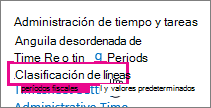
Elija Nueva clasificación.
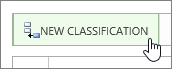
En la nueva fila en blanco, escriba un nombre para la categoría de trabajo y proporcione una descripción que los miembros del equipo comprenderán.
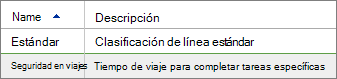
Seleccione Guardar.

¿Necesita un ejemplo?
Sara es una consultora que viaja mucho para trabajar directamente con los clientes. Su empresa acaba de conseguir un contrato con Contoso para actualizar su sistema de nóminas. Como parte del proyecto "Actualización del sistema de nómina de Contoso", Sara se asigna a la tarea "Instalar y configurar el sistema", donde viajará a la sede central de Contoso y les ayudará a implementar cosas.
Sara pasa parte de su tiempo viajando hacia y desde las oficinas de Contoso, y parte de su tiempo realizando la instalación real.
En su parte de horas, Sara puede incluir la tarea "Instalar y configurar el sistema" en dos filas independientes: una fila para capturar su tiempo de viaje ("Travel") y una fila para capturar el trabajo de instalación ("Estándar"). Esto ayuda al gerente de proyectos de Sara a mantener un ojo sobre cuánto tiempo sara y otros miembros del equipo están gastando en viajes para este contrato de cliente en particular.
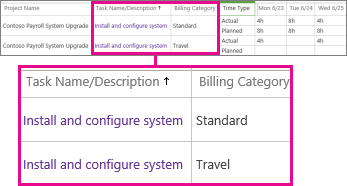
Pero espera, ¿y el tiempo administrativo?
**¿No se supone que debemos usar el tiempo administrativo para capturar cosas como viajes y entrenamiento?**Project Web App también le permite crear categorías de tiempo administrativo, para cosas como viajes, entrenamiento, vacaciones o licencia por enfermedad. Lo que hace que el tiempo administrativo sea diferente es que las horas registradas en esas filas del parte de horas no forman parte de ningún proyecto o tarea determinado. Está perfectamente bien tener cierta superposición entre las clasificaciones de línea y el tiempo administrativo.
Por ejemplo, es posible que necesite una clasificación de línea para viajar, en ocasiones en las que las personas viajan para trabajar en una tarea determinada, como Sara que va a Contoso para su instalación.
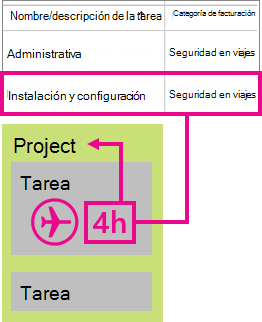
También es posible que necesite una categoría de tiempo administrativo para viajar, para capturar el tiempo dedicado a viajar entre diferentes sucursales para realizar tareas en varios proyectos o para asistir a sesiones de entrenamiento que no están directamente relacionadas con ningún proyecto.
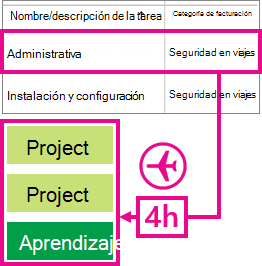
¿Desea configurar categorías de tiempo administrativo?
¿Y si ya no quiero una categoría?
Si ya no desea que los miembros del equipo puedan usar una categoría en sus partes de horas, puede hacerla inactiva.
Nota:
¡Pero quiero eliminarlo! También puede eliminar categorías de clasificación de línea, pero solo si no se han usado en ningún parte de horas. Elija la fila que desea eliminar y, a continuación, elija Eliminar clasificación. > Las categorías inactivas no están disponibles para que los miembros del equipo elijan, pero todavía se pueden usar en informes que incluyan datos del parte de horas anteriores.
Para que una categoría de clasificación de línea sea inactiva
Elija Inactivo en la columna Estado .
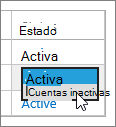
Seleccione Guardar.
